win7系统安装软件或者驱动之后,开机总会出现Windows无法验证此文件的数字签名,这个问题困扰着很多用户,该采取什么方法修复?接下来教程分享彻底解决win7驱动数字签名问题的方法
win7系统安装软件或者驱动之后,开机总会出现Windows无法验证此文件的数字签名,这个问题困扰着很多用户,该采取什么方法修复?接下来教程分享彻底解决win7驱动数字签名问题的方法,一起学习起来吧。
推荐:win7专业版系统
1、首先点击左下角微软图标,在搜索框里输入运行。
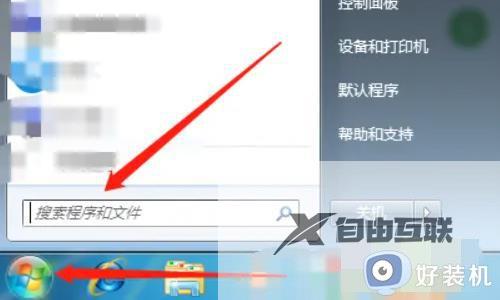
2、然后点击打开运行。
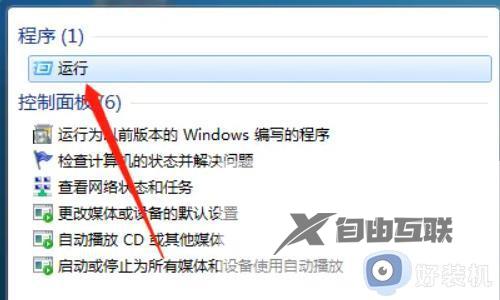
3、接着在运行界面输入gpedit.msc,点击确定。
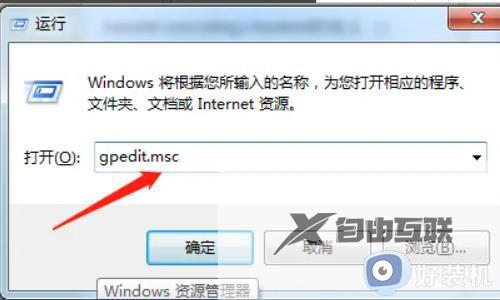
4、然后在打开的本地组策略编辑器窗口,找到并点击:用户配置 - 管理模板- 系统-驱动程序安装。
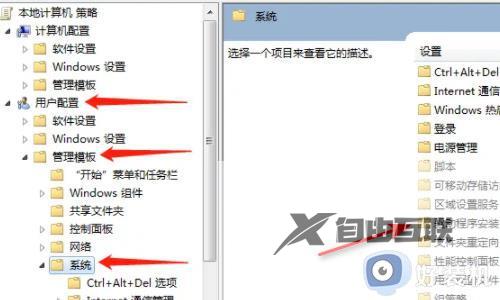
5、接着在打开的页面中,找到:设备驱动的代码签名,并左键双击:设备驱动的代码签名。
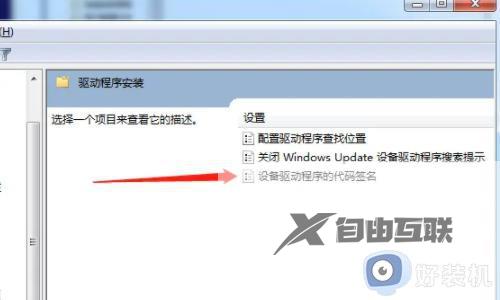
6、最后在打开的设备驱动的代码签名窗口,选择:已启用。在选项的下拉框中,有:警告、阻止、忽略供选择。这里选择阻止:命令系统拒绝安装未经数字签名的文件,这样即可解决驱动数字签名的问题了。
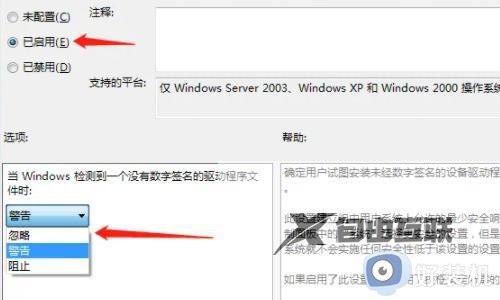
如果有遇上win7驱动数字签名问题的,可以参考上述步骤解决,希望对大家有所帮助。
